中央窗格中隨即會顯示所有新增的 節點。
附註:您會自動登入代理程式節點。您可以檢視節點的完整詳細資料,也可以在右窗格檢視可以執行的工作清單。
[裝載復原點] 對話方塊會隨即開啟。您可以在此對話方塊中選取備份工作階段。
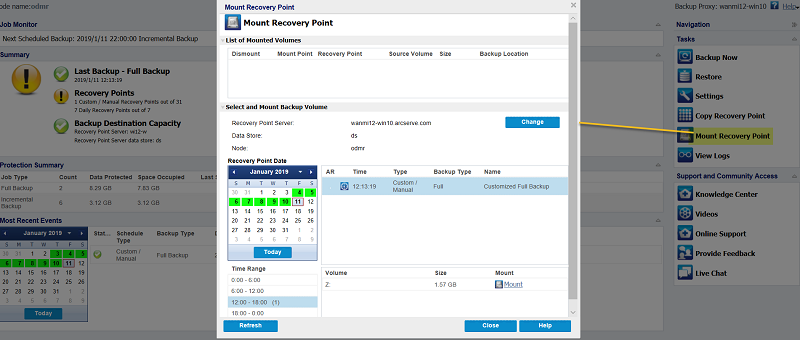
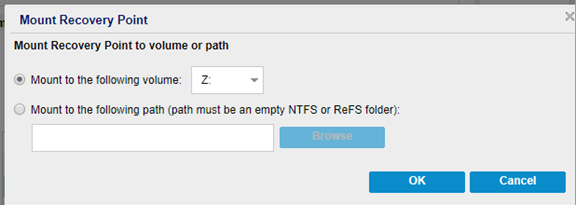
您可以瀏覽磁碟區。在磁碟區中,Arcserve UDP 會儲存 OneDrive 的所有中繼資料。每個帳戶會在根磁碟區中具有相關的資料夾。資料夾是根據帳戶名稱來命名。
OneDrive 保護使用通用備份工作階段格式。您可以裝載備份工作階段作為磁碟機代號,然後從裝載的磁碟區複製檔案/資料夾。
請採取以下步驟:
中央窗格中隨即會顯示所有新增的 節點。
附註:您會自動登入代理程式節點。您可以檢視節點的完整詳細資料,也可以在右窗格檢視可以執行的工作清單。
[裝載復原點] 對話方塊會隨即開啟。您可以在此對話方塊中選取備份工作階段。
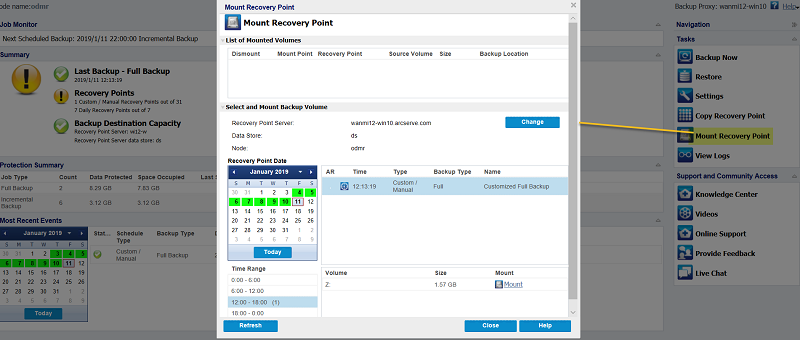
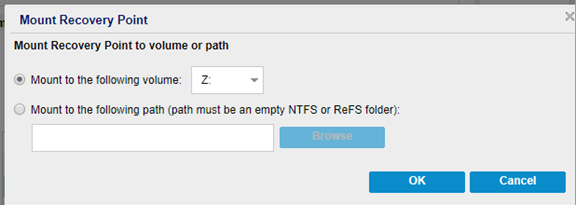
您可以瀏覽磁碟區。在磁碟區中,Arcserve UDP 會儲存 OneDrive 的所有中繼資料。每個帳戶會在根磁碟區中具有相關的資料夾。資料夾是根據帳戶名稱來命名。
您可以開啟由該帳戶名稱建立的資料夾,並且驗證 OneDrive 資料是否已備份。
|
Copyright © 2014-2021, Arcserve. |
|